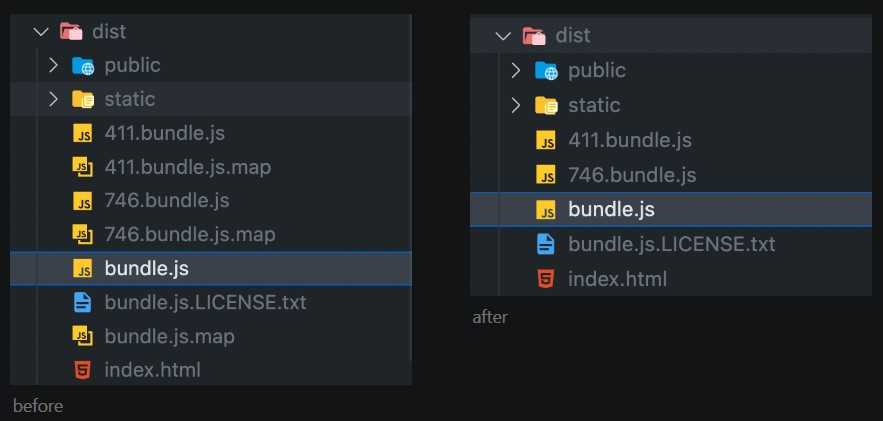스크립트 파일 등 요청 크기 줄이기
September 03, 2022
1. 스크립트 파일 압축
텍스트 압축 활성화 - 객체를 압축하도록 AWS CloudFront 구성
웹 서버는 스크립트 형태 콘텐츠를 압축해클라이언트에게 더 작은 크기로 내려준다.클라이언트는 이를 다운로드 받고 압축을 해제하여 원래 콘텐츠를 사용한다. 이렇게 한다면 스크립트 파일 다운로드 속도가 더 빨라진다.-
클라이언트는 웹 서버에 콘텐츠를 요청하면서 자신이 지원하는 압축 알고리즘을 HTTP 요청 헤더에 나열하며 알려준다.// 클라이언트의 요청 헤더 - 브라우저는 gzip, deflate, sdch 압축 방식을 지원 Accept-Encoding: gzip, deflate, sdch -
웹 서버는 HTTP 요청 헤더에 적힌 방식 중 자신이 지원하는 압축 알고리즘 하나를 선택해 HTTP 응답 헤더로 클라이언트에게 알려줌으로써 클라이언트가 해당 방식으로 압축 콘텐츠를 해제할 수 있게 된다.// 클라이언트가 지원하는 압축 방식 중 gzip을 사용할 것을 명시 Content-Encoding: gzip
https://web.dev/uses-text-compression/?utmsource=lighthouse&utmmedium=devtools
https://docs.aws.amazon.com/ko_kr/AmazonCloudFront/latest/DeveloperGuide/ServingCompressedFiles.html
-
CloudFront에서 자동으로 객체 압축하기
-
자동으로 객체 압축 설정이 예로 설정되어 있는지 확인한다.
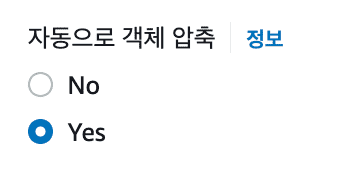
-
[자동객체압축 조건] 압축 지원
- 캐시 정책을 사용하여 캐싱 설정을 지정하고 Gzip과 Brotli 설정이 모두 활성화되어 있는지 확인한다.
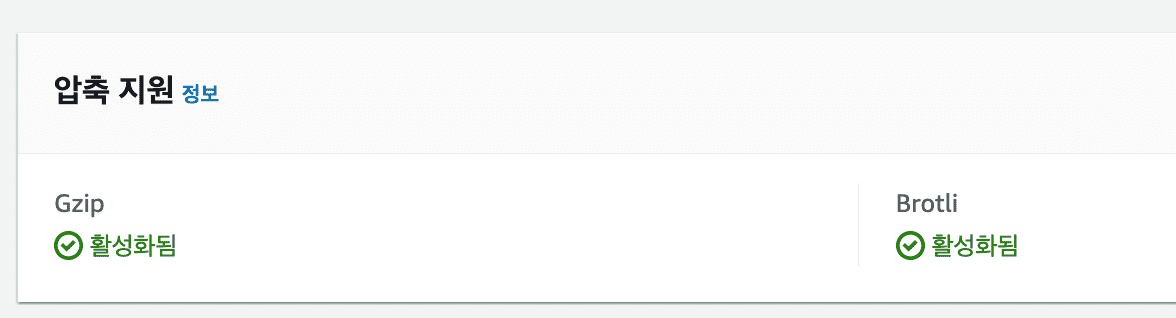
-
[자동객체압축 조건] TTL 값을 0보다 크게
- 캐시 정책의 TTL 값이 0보다 큰 값으로 설정되어 있는지 확인한다. TTL 값을 0으로 설정하면 캐싱이 비활성화되고 CloudFront가 객체를 압축되지 않는다.
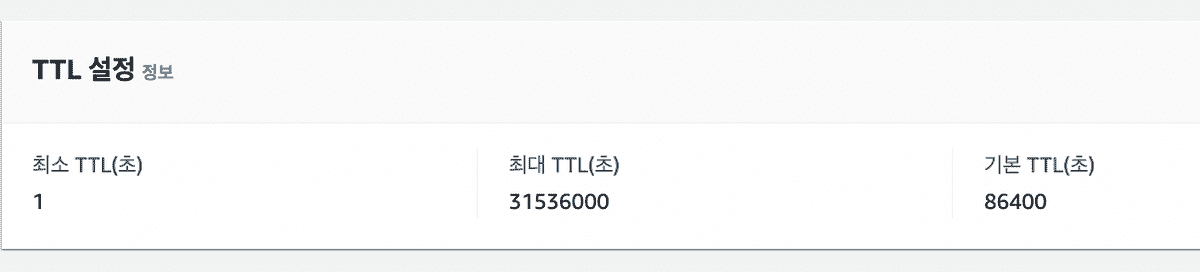
- 캐시 정책의 TTL 값이 0보다 큰 값으로 설정되어 있는지 확인한다. TTL 값을 0으로 설정하면 캐싱이 비활성화되고 CloudFront가 객체를 압축되지 않는다.
-
2. 스크립트 파일 줄이기
Webpack 배포 빌드 시 JS 코드 압축 - terser-webpack-plugin
- js파일을 압축해주는 플러그인 :
terser-webpack-plugin -
설치
npm install --save-dev terser-webpack-plugin -
사용(webpack.config.js)
const TerserPlugin = require('terser-webpack-plugin'); optimization: { minimize: true, minimizer: [ new TerserPlugin({ terserOptions: { compress: { drop_console: true } } }) ] }-
압축 시 console.log 자동 제거하는 옵션을 추가하였다.
- console.log를 제거하지 않으면 응답값 노출 및 성능 저하가 발생할 수 있다.
{ terserOptions: { compress: { drop_console: true } } }
-
- before & after
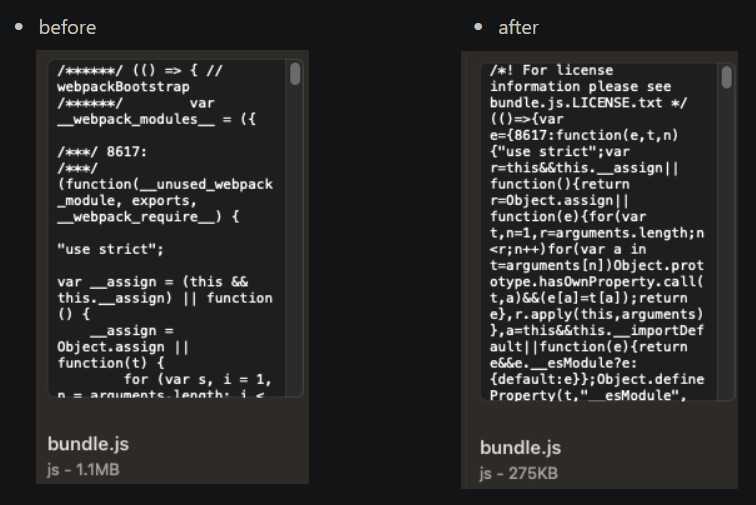
css 분리 및 압축
- css 분리 (
mini-css-extract-plugin) 및 압축(optimize-css-assets-webpack-plugin) - 설치
npm install --save-dev mini-css-extract-plugin optimize-css-assets-webpack-plugin- 코드 추가
const MiniCSSExtractionPlugin = require('mini-css-extract-plugin');
const OptimizeCSSAssetsPlugin = require('optimize-css-assets-webpack-plugin');
module.exports = {
plugins: [
new MiniCSSExtractionPlugin({ filename: '[name].css' })
]
module: {
rules: [
{
test: /\.css$/i,
use: [MiniCSSExtractionPlugin.loader, 'css-loader'],
// MiniCSSExtractionPlugin.loader가 style-loader를 대체
},
]
},
optimization: {
minimize: true,
minimizer: [new CssMinimizerWebpackPlugin()]
// 웹팩 5 버전 이후부터는 OptimizeCSSAssetsPlugin 대신 CssMinimizerWebpackPlugin 사용이 권장됨
}
}html 압축
-
웹팩 플러그인
HtmlWebpackPlugin의 minfiy 옵션을 true로 설정한다new HtmlWebpackPlugin({ template: './index.html', minify: true }),
ReactDevTools 해제
- Production에서 ReactDevTools 비활성화
- https://github.com/facebook/react-devtools/issues/191
<script>
if (typeof window.__REACT_DEVTOOLS_GLOBAL_HOOK__ === "object") {
__REACT_DEVTOOLS_GLOBAL_HOOK__.inject = function() {}
}
</script>SourceMap 해제
-
SourceMap은 배포용으로 빌드한 파일과 원본 파일을 서로 연결시키는 기능이다. 성능 최적화를 위해 HTML, CSS, JS를 압축하여 배포했는데, 배포된 파일에서 에러가 발생하면 무슨 코드에 문제가 있는지 확인하기 어렵다. 따라서 배포된 파일에서 디버깅할 때SourceMap의 도움을 받으면 배포용 파일의 특정 부분이 원본 소스의 어떤 부분에 해당하는지 확인할 수 있다.- 하지만
SourceMap이 일반 사용자에게 전달되면 사용자들도 source code에 접근하게 되는 문제가 있다. 또한, 용량을 더 차지하는 문제도 있다. - 만약 개발서버를 별도로 운영하여 임시로 production mode로 디버깅할 필요가 있다면
SourceMap이 필요할 수 있다.
- 하지만
-
source-map 적용
// webpack module.exports = { devtool: "source-map", } -
source-map 해제
-
웹 성능 최적화를 위해 웹팩의
SourceMap기능을 해제하였다.// webpack module.exports = { devtool: false, }
-